Ako sa prihlásiť a vložiť na BYDFi
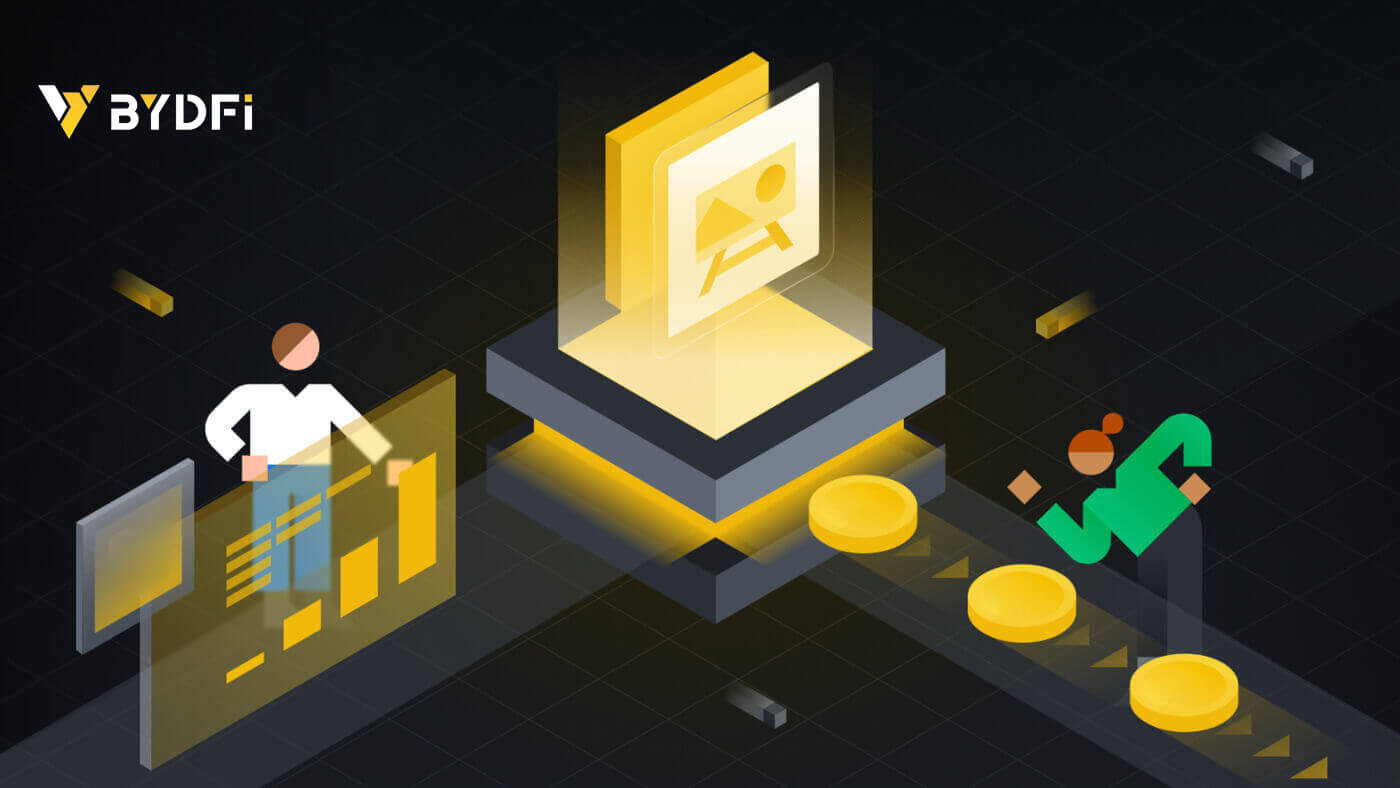
- Jazyk
-
English
-
العربيّة
-
简体中文
-
हिन्दी
-
Indonesia
-
Melayu
-
فارسی
-
اردو
-
বাংলা
-
ไทย
-
Tiếng Việt
-
Русский
-
한국어
-
日本語
-
Español
-
Português
-
Italiano
-
Français
-
Deutsch
-
Türkçe
-
Nederlands
-
Norsk bokmål
-
Svenska
-
Tamil
-
Polski
-
Filipino
-
Română
-
Zulu
-
Slovenščina
-
latviešu valoda
-
Čeština
-
Kinyarwanda
-
Українська
-
Български
-
Dansk
-
Kiswahili
Ako sa prihlásiť do účtu na BYDFi
Prihláste sa na svoj účet BYDFi
1. Prejdite na webovú stránku BYDFi a kliknite na [ Prihlásiť sa ]. 
Môžete sa prihlásiť pomocou svojho e-mailu, mobilu, účtu Google, účtu Apple alebo QR kódu. 
2. Zadajte svoj e-mail/mobil a heslo. Potom kliknite na [Prihlásiť sa]. 

3. Ak sa prihlasujete pomocou svojho QR kódu, otvorte aplikáciu BYDFi a naskenujte kód. 
4. Potom môžete úspešne používať svoj BYDFi účet na obchodovanie. 
Prihláste sa do BYDFi pomocou svojho účtu Google
1. Prejdite na webovú stránku BYDFi a kliknite na [ Prihlásiť sa ].  2. Zvoľte [Continue with Google].
2. Zvoľte [Continue with Google]. 
3. Zobrazí sa kontextové okno a budete vyzvaní, aby ste sa prihlásili do BYDFi pomocou svojho účtu Google. Vyplňte svoj email/telefón a heslo. Potom kliknite na [Next]. 

4. Zadajte svoje heslo na prepojenie svojho účtu BYDFi s Google. 
5. Po prihlásení budete presmerovaní na webovú stránku BYDFi. 
Prihláste sa do BYDFi pomocou svojho Apple účtu
1. Navštívte BYDFi a kliknite na [ Prihlásiť sa ].  2. Kliknite na tlačidlo [Continue with Apple].
2. Kliknite na tlačidlo [Continue with Apple]. 
3. Zadajte svoje Apple ID a heslo na prihlásenie do BYDFi.  4. Kliknite na [Continue].
4. Kliknite na [Continue].  5. Zadajte svoje heslo na prepojenie svojho účtu BYDFi s Apple.
5. Zadajte svoje heslo na prepojenie svojho účtu BYDFi s Apple. 
6. Po prihlásení budete presmerovaní na webovú stránku BYDFi. 
_
Prihláste sa do aplikácie BYDFi
Otvorte aplikáciu BYDFi a kliknite na [ Sign up/Log in ]. 
Prihláste sa pomocou e-mailu/mobilu
1. Vyplňte svoje údaje a kliknite na [Prihlásiť sa] 

2. Budete prihlásený a môžete začať obchodovať! 
Prihlásenie pomocou Google
1. Kliknite na [Google] - [Pokračovať]. 
 2. Vyplňte svoj e-mail a heslo a kliknite na [Next].
2. Vyplňte svoj e-mail a heslo a kliknite na [Next]. 

3. Vyplňte heslo svojho účtu a potom kliknite na [Prihlásiť sa]. 
4. A budete prihlásený a môžete začať obchodovať! 
Zaregistrujte sa pomocou svojho účtu Apple:
1. Vyberte položku [Apple]. Budete vyzvaní, aby ste sa prihlásili do BYDFi pomocou svojho účtu Apple. Klepnite na [Pokračovať]. 

2. A budete prihlásený a môžete začať obchodovať! 
Zabudol som svoje heslo z účtu BYDFi
Heslo účtu môžete obnoviť z webovej stránky alebo aplikácie BYDFi. Upozorňujeme, že z bezpečnostných dôvodov budú výbery z vášho účtu pozastavené na 24 hodín po obnovení hesla.
1. Prejdite na webovú stránku BYDFi a kliknite na [ Prihlásiť sa ].  2. Na prihlasovacej stránke kliknite na [Zabudli ste heslo?].
2. Na prihlasovacej stránke kliknite na [Zabudli ste heslo?]. 
3. Zadajte e-mail alebo telefónne číslo svojho účtu a kliknite na [Odoslať]. Upozorňujeme, že z bezpečnostných dôvodov nebudete môcť vybrať prostriedky pomocou nového zariadenia 24 hodín po zmene prihlasovacieho hesla. 
4. Zadajte overovací kód, ktorý ste dostali v e-maile alebo SMS, a pokračujte kliknutím na [Potvrdiť] . 
5. Zadajte svoje nové heslo a kliknite na [Odoslať]. 
6. Po úspešnom resetovaní hesla vás stránka presmeruje späť na prihlasovaciu stránku. Prihláste sa pomocou svojho nového hesla a môžete začať.
Často kladené otázky (FAQ)
Ako naviažem aplikáciu Google Authenticator?
1. Kliknite na svoj avatar – [Účet a zabezpečenie] a zapnite [Google Authenticator]. 

2. Kliknite na [Next] a postupujte podľa pokynov. Zapíšte si záložný kľúč na papier. Ak náhodou stratíte telefón, záložný kľúč vám pomôže znova aktivovať aplikáciu Google Authenticator. Opätovná aktivácia aplikácie Google Authenticator zvyčajne trvá tri pracovné dni. 
3. Podľa pokynov zadajte kód SMS, overovací kód e-mailu a kód aplikácie Google Authenticator. Kliknutím na [Potvrdiť] dokončite nastavenie aplikácie Google Authenticator.
Čo môže spôsobiť, že systém bude pod kontrolou rizika?
V záujme ochrany vašich finančných prostriedkov, bezpečnosti vášho účtu a súladu s miestnymi zákonmi váš účet pozastavíme, ak dôjde k niektorému z nasledujúcich podozrivých správaní.
- IP pochádza z nepodporovanej krajiny alebo regiónu;
- Často ste sa prihlasovali do viacerých účtov na jednom zariadení;
- Vaša krajina/región identifikácie nezodpovedá vašej každodennej aktivite;
- Hromadne registrujete účty, aby ste sa mohli zúčastniť aktivít;
- Účet je podozrivý z porušenia zákona a bol pozastavený na základe žiadosti súdneho orgánu o prešetrenie;
- Časté veľké výbery z účtu v krátkom časovom období;
- Účet je prevádzkovaný podozrivým zariadením alebo IP a existuje riziko neoprávneného použitia;
- Iné dôvody kontroly rizika.
Ako uvoľniť kontrolu systémových rizík?
Obráťte sa na náš tím služieb zákazníkom a odomknite svoj účet podľa špecifikovaných postupov. Platforma skontroluje váš účet do 3 až 7 pracovných dní, takže buďte trpezliví.
Okrem toho si včas zmeňte heslo a uistite sa, že k vašej poštovej schránke, mobilnému telefónu alebo aplikácii Google Authenticator a iným bezpečným metódam overenia máte prístup iba vy.
Upozorňujeme, že odblokovanie kontroly rizík si vyžaduje dostatočnú podpornú dokumentáciu na zabezpečenie vášho vlastníctva účtu. Ak nemôžete poskytnúť dokumentáciu, odoslať dokumentáciu, ktorá nie je v súlade s predpismi, alebo nesplníte dôvod konania, nedostanete rýchlu podporu.
Ako vložiť na BYDFi
Ako kúpiť kryptomeny kreditnou/debetnou kartou na BYDFi
Kúpte si kryptomeny kreditnou/debetnou kartou (web)
1. Prihláste sa do svojho účtu BYDFi a kliknite na [ Kúpiť krypto ]. 
2. Tu si môžete vybrať nákup kryptomien s rôznymi fiat menami. Zadajte fiat sumu, ktorú chcete minúť, a systém automaticky zobrazí množstvo krypto, ktoré môžete získať. Vyberte si preferovaný spôsob platby a kliknite na [Hľadať].  3. Budete presmerovaní na stránku tretej strany, v tomto prípade použijeme stránku Mercuryo, kde si môžete vybrať svoj platobný príkaz a kliknúť na [Kúpiť].
3. Budete presmerovaní na stránku tretej strany, v tomto prípade použijeme stránku Mercuryo, kde si môžete vybrať svoj platobný príkaz a kliknúť na [Kúpiť]. 
4. Zadajte informácie o svojej karte a kliknite na [Zaplatiť]. Keď dokončíte prevod, Mercuryo pošle fiat na váš účet. 
5. Po dokončení platby môžete vidieť stav objednávky.  6. Po úspešnom nákupe mincí môžete kliknúť na [Fiat History] a zobraziť históriu transakcií. Stačí kliknúť na [Assets] - [My Assets].
6. Po úspešnom nákupe mincí môžete kliknúť na [Fiat History] a zobraziť históriu transakcií. Stačí kliknúť na [Assets] - [My Assets]. 

Kúpte si kryptomeny kreditnou/debetnou kartou (aplikácia)
1. Kliknite na [ Pridať prostriedky ] - [ Kúpiť krypto ]. 

2. Zadajte sumu, ktorú chcete kúpiť, a zvoľte [Next]. 
3. Vyberte spôsob platby a kliknite na [Použiť nákup v USD] - [Potvrdiť]. 

4. Budete presmerovaní na stránku Mercurya. Vyplňte objednávku karty a počkajte na jej dokončenie. 


5. Po úspešnom nákupe mincí môžete kliknúť na [Aktíva] a zobraziť históriu transakcií. 
Ako vložiť kryptomeny na BYDFi
Vklad kryptomien na BYDFi (web)
1. Prihláste sa do svojho účtu BYDFi a prejdite na [ Vklad ].  2. Vyberte kryptomenu a sieť, ktorú chcete vložiť. Ak chcete vykonať vklad, môžete skopírovať adresu vkladu na svoju platformu na výber alebo naskenovať QR kód pomocou aplikácie platformy na výber.
2. Vyberte kryptomenu a sieť, ktorú chcete vložiť. Ak chcete vykonať vklad, môžete skopírovať adresu vkladu na svoju platformu na výber alebo naskenovať QR kód pomocou aplikácie platformy na výber.  Poznámka:
Poznámka:
- Pri vklade vkladajte striktne podľa adresy zobrazenej v kryptomene; inak môže dôjsť k strate vášho majetku.
- Vkladová adresa sa môže nepravidelne meniť, pred vkladom prosím zakaždým znova potvrďte vkladovú adresu.
- Vklad kryptomeny vyžaduje potvrdenie sieťového uzla. Rôzne meny vyžadujú rôzne časy potvrdenia. Potvrdzovací čas príchodu je vo všeobecnosti 10 až 60 minút. Podrobnosti o počte uzlov sú nasledovné:
BTC ETH TRX XRP EOS BSC ZEC ATĎ MATIC SOL 1 12 1 1 1 15 15 250 270 100
Vklad kryptomien na BYDFi (aplikácia)
1. Otvorte svoju aplikáciu BYDFi a vyberte [ Aktíva ] - [ Vklad ]. 

2. Vyberte si kryptomenu a sieť, ktorú chcete vložiť. 

3. Adresu vkladu môžete skopírovať do aplikácie svojej platformy na výber alebo naskenovať QR kód pomocou aplikácie platformy na výber a uskutočniť vklad.
Ako kúpiť krypto na BYDFi P2P
P2P je momentálne k dispozícii iba v aplikácii BYDFi, nezabudnite si ju aktualizovať na najnovšiu verziu, aby ste k nej mali prístup.
1. Otvorte aplikáciu BYDFi , kliknite na [ Pridať prostriedky ] - [ P2P transakcia ]. 

2. Vyberte obchodovateľného obchodníka na nákup a kliknite na [Kúpiť]. Vyplňte požadované digitálne aktíva podľa množstva alebo množstva. Kliknite na [0 manipulačný poplatok], po vygenerovaní objednávky zaplaťte podľa spôsobu platby poskytnutého obchodníkom 

3. Po úspešnej platbe kliknite na [Zaplatil som]. Obchodník po prijatí platby uvoľní kryptomenu.
Často kladené otázky (FAQ)
Aký je denný limit výberu?
Denný limit výberu sa bude líšiť v závislosti od toho, či je KYC dokončený alebo nie.
- Neoverení používatelia: 1,5 BTC za deň
- Overení používatelia: 6 BTC za deň.
Prečo je konečná ponuka od poskytovateľa služieb odlišná od toho, čo vidím na BYDFi?
Cenové ponuky na BYDFi pochádzajú z cien poskytovaných poskytovateľmi služieb tretích strán a sú len orientačné. Môžu sa líšiť od konečných kotácií v dôsledku pohybov na trhu alebo chýb pri zaokrúhľovaní. Pre presné cenové ponuky navštívte oficiálnu webovú stránku každého poskytovateľa služieb.
Ako dlho trvá doručenie mojich zakúpených kryptomien?
Kryptomeny sa zvyčajne vkladajú na váš účet BYDFi do 2 až 10 minút od nákupu. To však môže trvať dlhšie v závislosti od podmienok blockchainovej siete a úrovne služieb konkrétneho poskytovateľa služieb. Novým používateľom môžu vklady kryptomien trvať jeden deň.
Ak som nedostal kryptomeny, ktoré som si kúpil, aký by mohol byť dôvod a koho by som mal požiadať o pomoc?
Podľa našich poskytovateľov služieb sú hlavnými dôvodmi oneskorenia nákupu kryptomien tieto dva body:
- Počas registrácie sa nepodarilo odoslať úplný dokument KYC (overenie identity).
- Platba neprebehla úspešne
Ak ste do 2 hodín nedostali kryptomeny, ktoré ste si zakúpili na svoj BYDFi účet, okamžite vyhľadajte pomoc od poskytovateľa služby. Ak potrebujete pomoc od zákazníckeho servisu BYDFi, poskytnite nám TXID (Hash) prevodu, ktorý možno získať z platformy dodávateľa.
Čo predstavujú ostatné štáty v zázname transakcie fiat?
- Čaká sa: Depozitná transakcia Fiat bola odoslaná, čaká sa na platbu alebo dodatočné overenie (ak existuje), ktoré má prijať poskytovateľ tretej strany. Skontrolujte svoj e-mail, či neobsahuje ďalšie požiadavky od poskytovateľa tretej strany. Okrem toho, ak svoju objednávku nezaplatíte, táto objednávka sa zobrazí v stave „Čaká“. Upozorňujeme, že niektoré spôsoby platby môžu poskytovateľom trvať dlhšie.
- Zaplatené: Vklad Fiat bol úspešne vykonaný, čaká sa na prevod kryptomeny na účet BYDFi.
- Dokončené: Transakcia bola dokončená a kryptomena bola alebo bude prevedená na váš účet BYDFi.
- Zrušené: Transakcia bola zrušená z jedného z nasledujúcich dôvodov:
- Časový limit platby: Obchodníci nezaplatili v určitom čase
- Obchodník zrušil transakciu
- Odmietnuté poskytovateľom tretej strany
- Jazyk
-
ქართული
-
Қазақша
-
Suomen kieli
-
עברית
-
Afrikaans
-
Հայերեն
-
آذربايجان
-
Lëtzebuergesch
-
Gaeilge
-
Maori
-
Беларуская
-
አማርኛ
-
Туркмен
-
Ўзбек
-
Soomaaliga
-
Malagasy
-
Монгол
-
Кыргызча
-
ភាសាខ្មែរ
-
ລາວ
-
Hrvatski
-
Lietuvių
-
සිංහල
-
Српски
-
Cebuano
-
Shqip
-
中文(台灣)
-
Magyar
-
Sesotho
-
eesti keel
-
Malti
-
Македонски
-
Català
-
забо́ни тоҷикӣ́
-
नेपाली
-
ဗမာစကာ
-
Shona
-
Nyanja (Chichewa)
-
Samoan
-
Íslenska
-
Bosanski
-
Kreyòl


